-
![]() Windows向けデータ復旧
Windows向けデータ復旧
- Data Recovery Wizard Free購入ダウンロード
- Data Recovery Wizard Pro 購入ダウンロード
- Data Recovery Wizard WinPE購入ダウンロード
- Partition Recovery購入ダウンロード
- Email Recovery Wizard購入ダウンロード
- おまかせデータ復旧サービス
主な内容:
![]() 受賞とレビュー
受賞とレビュー
概要:
お使いのPCでCrucial SSDが検出されない?SSDを再び検出するための方法をご紹介します。SSDをPCに接続していたのに動作しなくなった場合は、SSDからデータを復元することができます。これはSSDを修理に出す前に便利です。
もしあなたのCrucial製SSDがWindows上で検出されず、解決策を探している場合、正しい場所に来ています。この記事では、この問題が発生する理由と、それを解決する最善の方法について説明します。解決策に移る前に、まずこの問題が発生する理由を理解しましょう。
Windows 10や11でSSDが表示されない原因は、以下の通りです。
Windows上でCrucial製SSDが検出されない問題を修正する前に、SSDのイメージを作成し、データを復元する準備をしておくことをお勧めします。SSD検出の問題を修正する際に、誤ってデータを削除したり、バックアップを取らずにフォーマットしたSSDからデータを復元する必要がある場合、データ復元ツールは欠かせません。このような場合、強力なデータ復元ツールを使用することで、必要なデータを素早く復元することができます。
EaseUS Data Recovery Wizardは、最も信頼できるデータ復元ツールの一つです。これは堅牢で信頼性の高いツールで、PC、USBドライブ、SSD、SDカード、カメラなどから誤削除、フォーマット、パーティション損失、ウイルス攻撃によるデータ損失を回復することができます。Windows/Mac用の試用版は、以下のボタンからダウンロードできます。
このオールインワンのデータ復元ツールには、以下の機能が搭載されています。
このツールがどのように機能し、どのようにファイルを復元するかを理解するには、以下の手順に従ってください。
手順1. ソフトウェアを起動し、「パーティション復元」機能を選択します。デバイスが検出されない場合は、手動でリフレッシュをクリックしてください。その後、復元したいデバイスを選択します。「失われたパーティションを検索」をクリックし、その後、パーティションの自動再構成が実行されます。
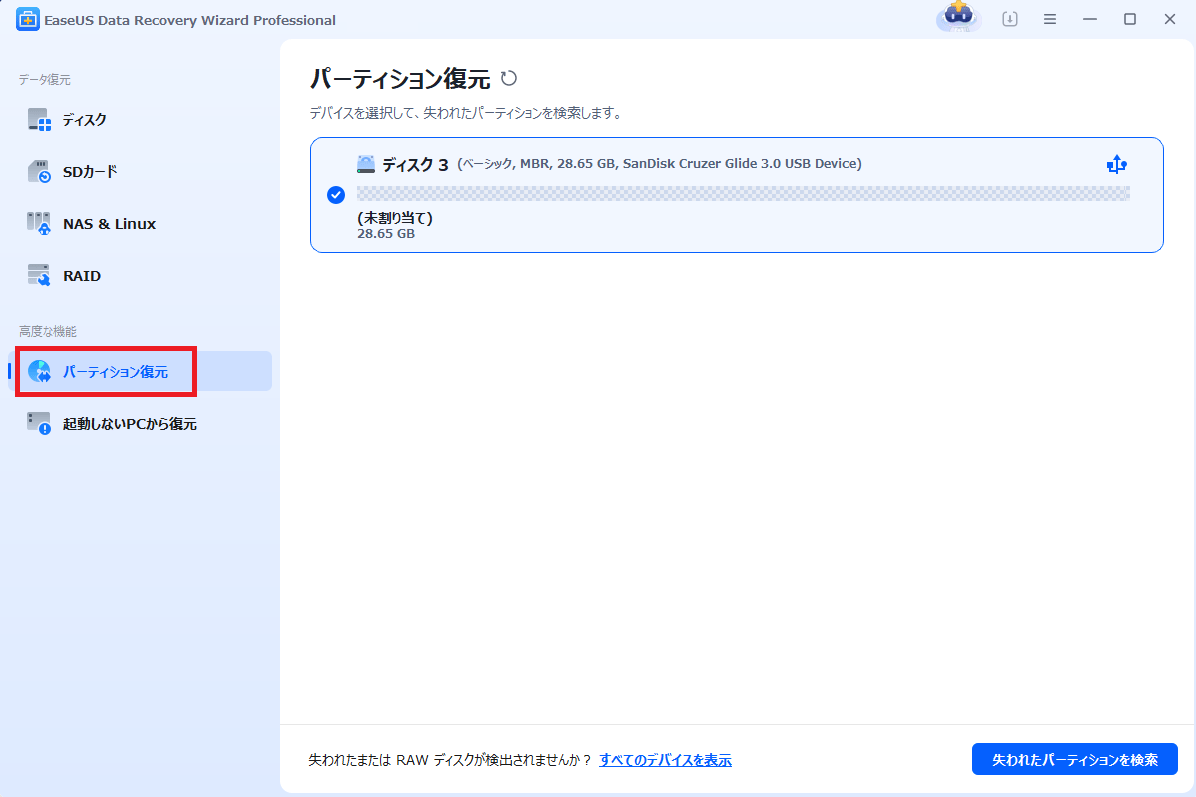
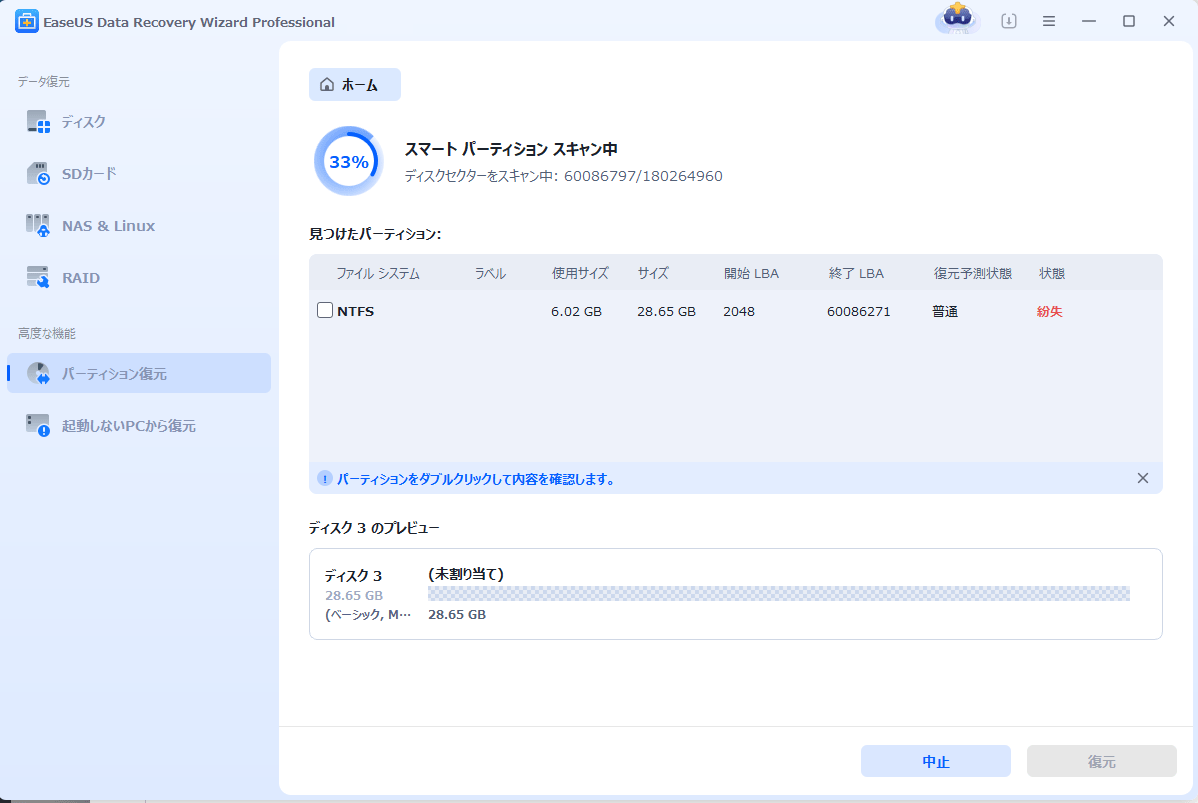
手順2.実行完了の後、復元したいパーティションを選択して、「復元」をクリックし、パーティションが正常に使えることになります。
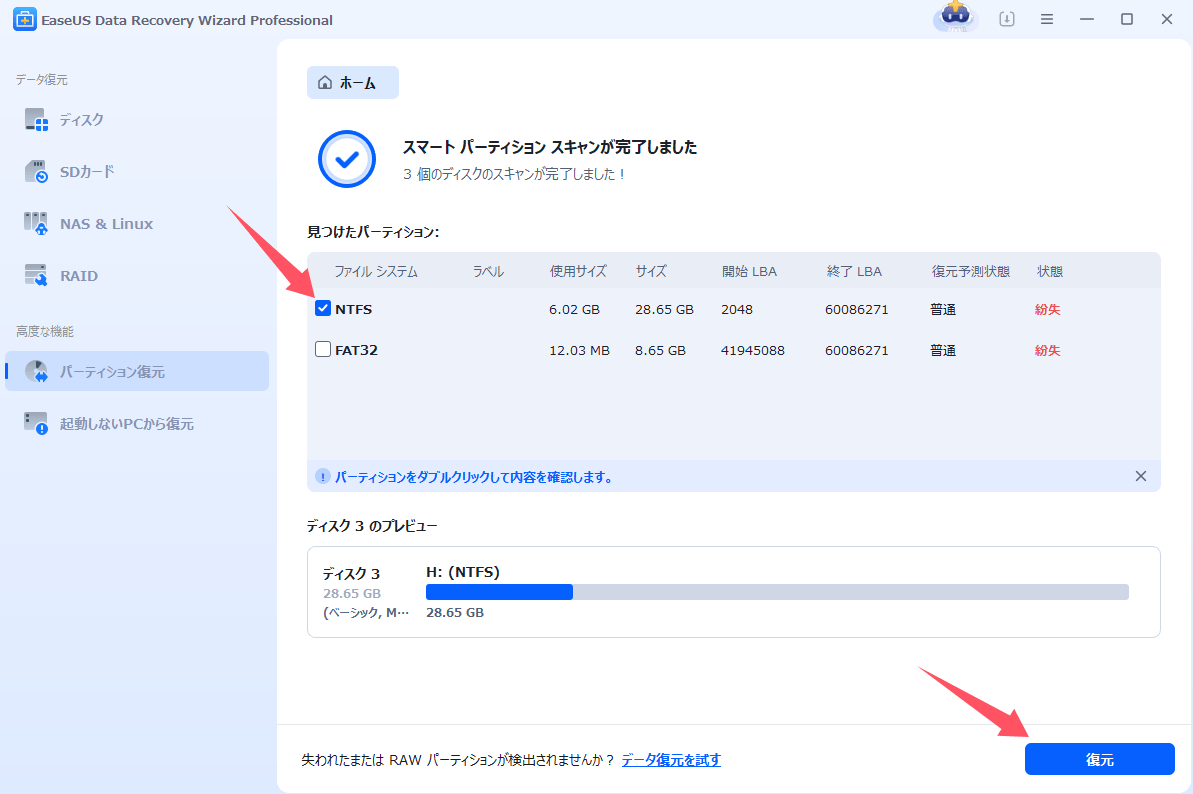
【再構成が失敗した場合】
手順1.「ディスク」欄で、「紛失バージョン」を選択して、「紛失データの検索」をクリックすると、検索プロセスが実行されます。
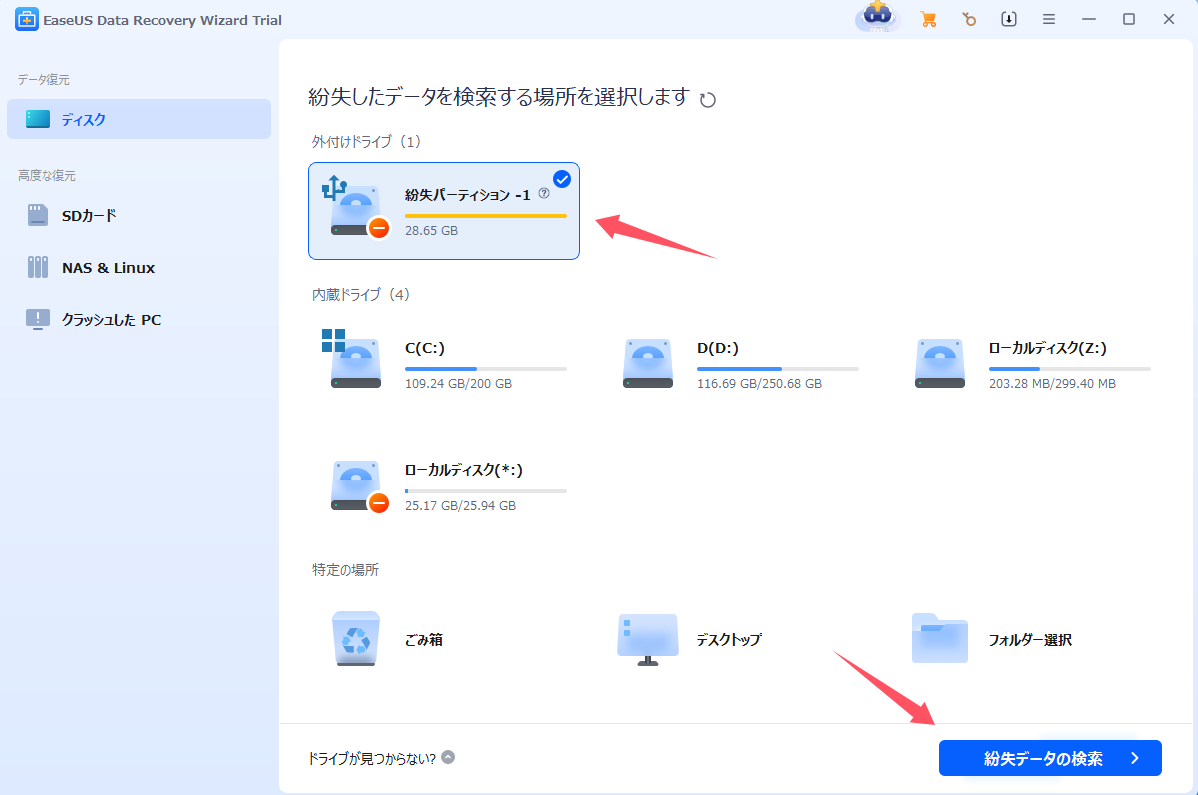
手順2.検索が完了すると、すべてのファイルがひょうじされます。「フィルター」を使って、手動的に復元したいファイルを選択して、復元できます。

ここでは、Crucial製SSDが検出されない問題を解決するための6つの異なる解決策を次の記事で紹介するので、最後まで記事を読んでください。
Windows上でCrucial製のSSDが表示されない、または検出されない場合は、まずSSDが正しく接続されているかを確認してください。SSDのUSBケーブルが正しいポートに接続されていることを確認してください。ケーブルの接続に問題がない場合、ハードウェアに故障が発生し、修理または交換が必要な可能性があります。

システムBIOSがSSDを検出しているにもかかわらず、Windows上でCrucial製SSDが検出されないことがあります。これは通常、BIOSの設定が正しくないために起こります。例えば、SATAコントローラモードがIDEに設定されている場合、システムはSSDと正しく通信できない可能性があります。このような場合は、コントローラモードをAHCIに設定する必要があります。SSDを正しく設定するには、以下の手順に従ってください。
ステップ1. BIOSセットアップに入るには、コンピュータを再起動し、起動時にF2キーまたはF10キー(コンピュータメーカーによって異なる)を押します。
ステップ2. BIOS設定のストレージ設定セクションに移動し、SATAコントローラーモード(SATA controller mode )の設定を確認し、IDEからAHCIに変更します。
ステップ3. F10キーを押して変更を保存し、BIOSセットアップを終了します。PCが自動的に再起動します。SSDが認識されているかどうかを確認します。
この方法がうまくいったら、この情報を多くのユーザーと共有してください!
WindowsでCrucial製SSDが検出されない問題は、古いSSDドライバが原因で発生している可能性があります。SSDをコンピュータに接続すると、オペレーティングシステムはSSDドライバと通信する必要があります。SSDドライバが古いか見つからない場合、WindowsPC上でSDDを認識しない可能性があります。そのため、お使いのPCで最新のSSDドライバを使用していることを確認してください。古い場合は、すぐに更新してください。SSDドライバを更新するには、以下の手順に従ってください。
ステップ1. Crucialの公式ウェブサイトから、お使いのSSDに適合する最新のドライバをダウンロードします。
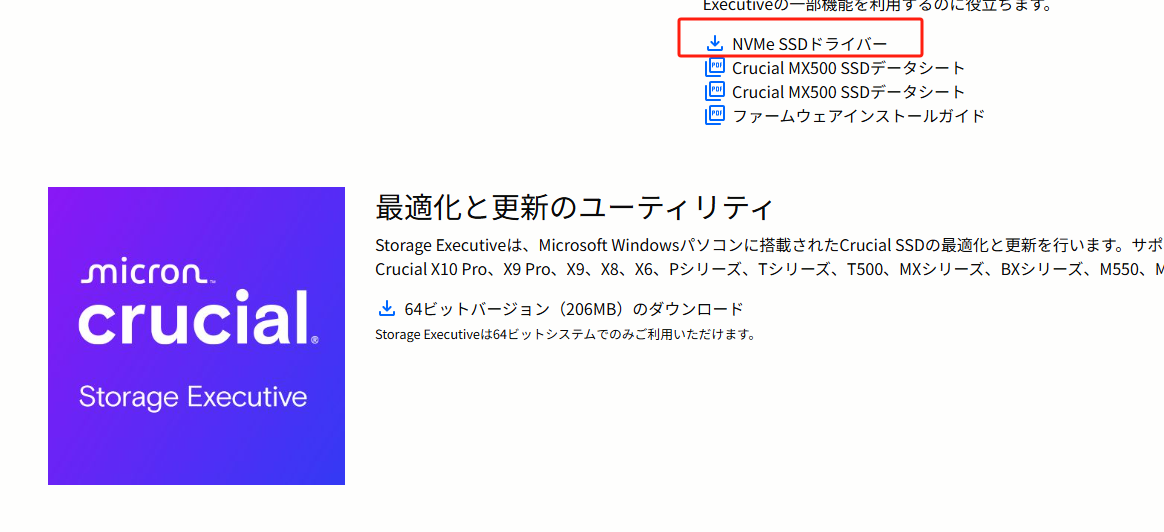
ステップ2. Windows PCにドライバをインストールし、システムを再起動します。更新されたSSDドライバをインストール後、SSDが認識されるか確認してください。
Windows 11のドライバ更新方法について、さらに詳しく知りたい方はこちら:
Windows11でUSBドライバを更新する方法
Windows11でドライバをアップデートする方法をお探しですか?この記事では、ドライバの使用方法と修正方法についてご案内します。もっと読む>>
Windowsが新しいSSDを使用可能なストレージデバイスとして認識するためには、初期化する必要があります。新しいSSDは、手動で初期化するまで、ファイルエクスプローラやディスク管理ユーティリティでは認識されず、「論理ディスクマネージャでアクセスする前にディスクを初期化する必要があります」という通知が表示されることがあります。したがって、使用する前にSSDを初期化し、パーティションを作成する必要があります。以下の手順に従って新しいSSDを初期化し、SSDがWindowsに表示されない問題を解決してください。
ステップ1. Windows + Xキーを押し、「ディスクの管理」を選択します。
ステップ2. 「ディスクの管理」ウィンドウで、初期化されていない新しいSSDドライブを見つけます。初期化されていないと表示されている場合は、ドライブを右クリックし、「ディスクの初期化」を選択します。

ステップ3. SSDの要件に応じて、パーティションスタイルとしてMBRまたはGPTを選択し、「OK」をクリックしてSSDを初期化します。
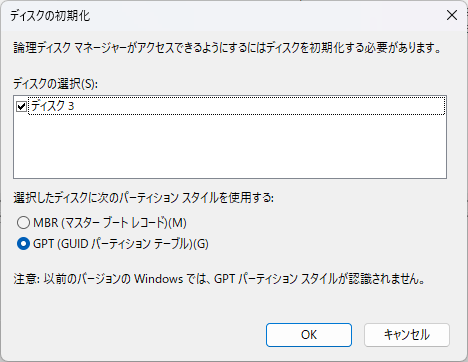
ステップ4. SSDの初期化に成功したら、新しいパーティションを作成してフォーマットする必要があります。SSDの未割り当て領域を右クリックし、「新規シンプルボリューム」を選択します。
ステップ5. 画面の指示に従って新しいパーティションを作成し、フォーマットします。パーティションの作成とフォーマットが完了したら、PCを再起動してSSDが表示されているか確認します。
Windowsに内蔵されているトラブルシューティングユーティリティは、SSDが表示されないなどの問題を検出し、解決することができます。ハードウェアとデバイスのトラブルシューティングツールを実行するには、以下の手順に従ってください。
ステップ1. Win + Xキーを押し、「コマンドプロンプト」(または「ターミナル」)を管理者権限で開きます。
ステップ2. コマンドプロンプトにmsdt.exe -id DeviceDiagnosticと入力し、Enterキーを押します。
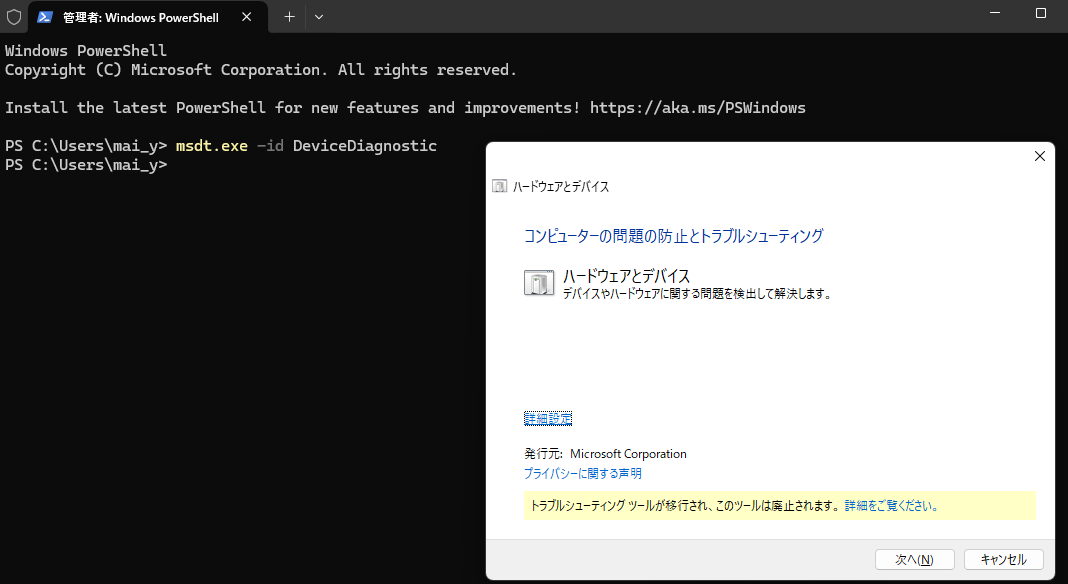
ステップ3. 表示されるウィンドウで「ハードウェアとデバイス」を選択し、「次へ」をクリックします。
ステップ4. Windowsが問題を検出して修正するまで、数分かかる場合があります。
上記の方法がどれもうまくいかない場合は、SSDをフォーマットすることが最後の手段となります。フォーマットを行うとドライブ内のすべてのデータが消去されるため、このプロセスを開始する前に、すべての重要なファイルをバックアップする必要があります。以下の手順に従って、SSDのドライブ文字をフォーマットします。
ステップ1. Windows + Xキーを押し、「ディスクの管理」を起動します。
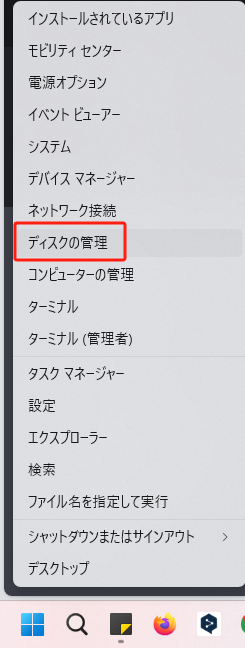
ステップ2. フォーマットしたいSSDを見つけ、右クリックし、「フォーマット」を選択します。
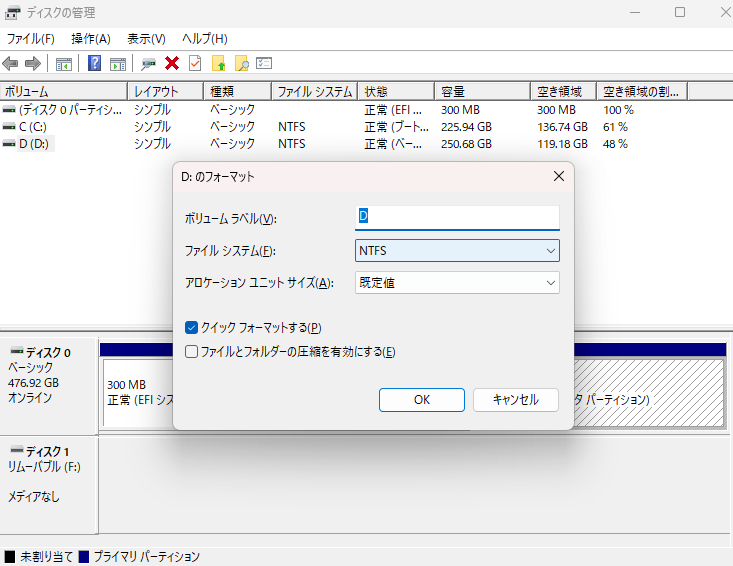
ステップ3. ファイルシステム(NTFS)を選択し、アロケーションユニットサイズ(4096)を指定します。次に、「クイックフォーマット」にチェックを入れ、「OK」をクリックしてSSDをフォーマットします。
この投稿では、Windows PC上でCrucial製SSDが検出されない問題を解決するための6つの効果的な方法について説明します。これらの方法を順に試してみて、どの方法が効果的かを確認してください。万が一、このプロセス中にデータの損失や破損が発生した場合は、EaseUS Data Recovery Wizardを使用してデータを復元することをお勧めします。
1. Crucial M.2 SSDが認識されない場合の対処方法
Crucial M.2 SSDが認識されないなどの問題が発生した場合は、システムに最新のBIOSがインストールされているかどうかを確認してください。また、システムのBIOSまたはUEFIでポートが有効になっていることを確認してください。
2. WindowsデスクトップでCrucial製SSDが検出されない原因
WindowsデスクトップでCrucial製SSDが検出されない場合、その原因は以下の通りです。
3. MacコンピュータでCrucial MX500が検出されない場合の解決方法
以下の方法を試してください。
4. Crucial製SSDから削除されたファイルを復元できますか?
はい、堅牢なデータ復元ツールを使用することで、Crucial製SSDから削除されたファイルを素早く復元することができます。安全で高速なデータ復元には、EaseUS Data Recovery Wizardの使用をお勧めします。
誤って消去してしまったファイルをはじめ、様々な問題や状況でもデータを簡単に復元することができます。強力な復元エンジンで高い復元率を実現、他のソフトでは復元できないファイルも復元可能です。
もっと見るEaseus Data Recovery Wizard Freeの機能は強い。無料版が2GBの復元容量制限があるが、ほとんどのユーザーはほんの一部特定なデータ(間違って削除したフォルダとか)のみを復元したいので十分!
もっと見る...このように、フリーソフトながら、高機能かつ確実なファイル・フォルダ復活ツールとして、EASEUS Data Recovery Wizardの利用価値が高い。
もっと見る
